Publicado el 14 de Enero del 2017
1.156 visualizaciones desde el 14 de Enero del 2017
162,7 KB
16 paginas
Creado hace 15a (30/09/2009)
UNIVERSIDAD
DE CANTABRIA
Bloque III. Herramientas
Capítulo 1. Uso de sistemas operativos
• Conceptos básicos
• Sistemas operativos comunes
• Arranque y finalización de sesiones
• El sistema de ficheros
• El intérprete de órdenes
• Ejecución de programas
• El gestor gráfico de ficheros
• Aspectos avanzados
DEPARTAMENTO DE MATEMÁTICAS,
ESTADÍSTICA Y COMPUTACIÓN
5
© Michael González Harbour y José Luis Montaña
30/sept/09
1
Introducción
El sistema operativo es un programa que:
• Controla el acceso a todos los recursos del sistema (memoria,
UNIVERSIDAD
DE CANTABRIA
teclado, pantalla, etc.)
• Implementa un sistema de ficheros para el almacenamiento de
información en la memoria secundaria o masiva
• Tiene un intérprete para las órdenes que el usuario introduce
por teclado (“shell”) o ratón y pantalla (gestor de ventanas). Con
estas herramientas podemos:
- gestionar la información almacenada en el disco
- ejecutar programas de aplicación
El sistema operativo se carga en la memoria del computador al
encenderlo
DEPARTAMENTO DE MATEMÁTICAS,
ESTADÍSTICA Y COMPUTACIÓN
© Michael González Harbour y José Luis Montaña
30/sept/09
2
�UNIVERSIDAD
DE CANTABRIA
Sistemas operativos comunes
El UNIX es un sistema operativo avanzado diseñado originalmente
para estaciones de trabajo (“workstations”), aunque hoy en día
existe para multitud de sistemas
• es multiusuario, multiproceso y protegido
• está estandarizado a nivel internacional (POSIX)
• hay versiones de libre distribución (Linux, Free BSD,...)
El Windows 98 era un sistema operativo diseñado para los
computadores personales de IBM y compatibles
• era monousuario, multiproceso y semi-protegido
• pertenecía a una empresa única (Microsoft)
Windows NT/XP/Vista es protegido y multiusuario (según versión)
DEPARTAMENTO DE MATEMÁTICAS,
ESTADÍSTICA Y COMPUTACIÓN
© Michael González Harbour y José Luis Montaña
30/sept/09
3
Arranque del sistema operativo
Al encender el computador se arranca el sistema operativo
predeterminado
Si existen varios sistemas operativos, se da la opción de elegir
En nuestro laboratorio se dan varias opciones, seleccionables con
el ratón
Para nuestra asignatura elegir el símbolo de Linux:
UNIVERSIDAD
DE CANTABRIA
DEPARTAMENTO DE MATEMÁTICAS,
ESTADÍSTICA Y COMPUTACIÓN
© Michael González Harbour y José Luis Montaña
30/sept/09
4
�Inicio de la sesión en los puestos
LINUX
Para entrar, proporcionar el nombre de usuario y luego la
contraseña.
Para salir:
• Elegir en el menú “Sistema” de la parte superior de la pantalla,
la opción “Cerrar la sesión”
• luego, “Cerrar la sesión”
UNIVERSIDAD
DE CANTABRIA
DEPARTAMENTO DE MATEMÁTICAS,
ESTADÍSTICA Y COMPUTACIÓN
© Michael González Harbour y José Luis Montaña
30/sept/09
5
UNIVERSIDAD
DE CANTABRIA
Para apagar el computador
Nunca apagarlo directamente, pues se podrían estropear los datos
del disco
Windows: En el botón de “Inicio”, seleccionar “Apagar el
sistema”, y luego “apagar” o “reiniciar”, según se desee
Linux: Se puede hacer de dos formas:
• Al abandonar la sesión elegir en el menú “Sistema” de la parte
superior de la pantalla, la opción “Apagar” y, luego, “Apagar”
• En la pantalla de inicio de sesión, elegir el menú “Opciones”, y
luego “Apagar”
DEPARTAMENTO DE MATEMÁTICAS,
ESTADÍSTICA Y COMPUTACIÓN
© Michael González Harbour y José Luis Montaña
30/sept/09
6
�UNIVERSIDAD
DE CANTABRIA
El sistema de ficheros
Los programas y la información no volátil se almacenan en el
sistema de ficheros del computador, basado en memoria
secundaria (discos, diskettes, CD-ROM, etc.)
La información se almacena en ficheros, que se identifican por un
nombre, con el siguiente formato:
• cualquier secuencia de hasta 256 caracteres (excepto “/” en
UNIX y “\” en Windows)
• se suele identificar el tipo de fichero con una extensión:
- programa java: nombre.java
-
- página web: nombre.html o nombre.htm
- etc.
fotografía jpeg: nombre.jpg o nombre.jpeg
DEPARTAMENTO DE MATEMÁTICAS,
ESTADÍSTICA Y COMPUTACIÓN
© Michael González Harbour y José Luis Montaña
30/sept/09
7
UNIVERSIDAD
DE CANTABRIA
Ficheros y directorios
Los ficheros pueden ser:
• ficheros de información (programas o datos)
• directorios, que a su vez contienen otros ficheros
Los ficheros y directorios se organizan con una estructura
jerárquica, en forma de árbol
• La raíz del árbol se denomina en UNIX: “/”
- Nota: al revés que en Windows: “\”
DEPARTAMENTO DE MATEMÁTICAS,
ESTADÍSTICA Y COMPUTACIÓN
© Michael González Harbour y José Luis Montaña
30/sept/09
8
�Árboles de ficheros en UNIX
Los directorios dan lugar a una estructura en forma de un único
árbol, con todas las unidades de memoria secundaria
UNIVERSIDAD
DE CANTABRIA
/
bin
home1
P1
juan
ana
pepe
disco1
f3
cosas
f2
f1
prueba.adb
f2
lis.adb
P1
pract1.adb
lis.ads
DEPARTAMENTO DE MATEMÁTICAS,
ESTADÍSTICA Y COMPUTACIÓN
© Michael González Harbour y José Luis Montaña
30/sept/09
9
UNIVERSIDAD
DE CANTABRIA
Nombres de ficheros: UNIX
El directorio principal (raíz) se llama “/”
El nombre completo de un fichero (“pathname”) se compone de:
• nombres de los directorios de los que depende en el árbol de
ficheros, separados por “/”
• nombre del fichero
Ejemplo: /home1/juan/prueba.adb
• Son distintas las mayúsculas de las minúsculas
DEPARTAMENTO DE MATEMÁTICAS,
ESTADÍSTICA Y COMPUTACIÓN
© Michael González Harbour y José Luis Montaña
30/sept/09
10
�UNIVERSIDAD
DE CANTABRIA
Directorio de trabajo
Para no escribir el nombre completo del fichero existe un
directorio de trabajo:
• si el fichero está en él, se puede omitir su nombre
• El directorio de trabajo se denomina “.”
• El padre de un directorio se llama “..”
Ejemplo: suponiendo que el directorio de trabajo es
/home1/juan, son equivalentes:
/home1/juan/prueba.adb
prueba.adb
Ejemplos:
../ana/lis.ads
../../bin
DEPARTAMENTO DE MATEMÁTICAS,
ESTADÍSTICA Y COMPUTACIÓN
© Michael González Harbour y José Luis Montaña
30/sept/09
11
Árboles de ficheros en
Windows
Los directorios dan lugar a una estructura en forma de árbol, con
un árbol por cada unidad de memoria secundaria
UNIVERSIDAD
DE CANTABRIA
C:
\
DOS
alumnos
P1
juan
ana
pepe
A:
\
f3
cosas
f2
f1
prueba.adb
f2
lis.adb
P1
pract1.adb
lis.ads
DEPARTAMENTO DE MATEMÁTICAS,
ESTADÍSTICA Y COMPUTACIÓN
© Michael González Harbour y José Luis Montaña
30/sept/09
12
�UNIVERSIDAD
DE CANTABRIA
Nombres completos de ficheros:
Windows
Cada unidad de almacenamiento secundario (disco, disquete, CD-
ROM) tiene como nombre una letra, seguida de “:”
• disquete: a:
disco duro: c:
El directorio principal (raíz) se llama “\”
El nombre completo de un fichero (“pathname”) tiene:
• nombre de la unidad
• nombres de los directorios de los que depende en el árbol de
ficheros, separados por “\”
• nombre del fichero
En los nombres no se distinguen mayúsculas de minúsculas
DEPARTAMENTO DE MATEMÁTICAS,
ESTADÍSTICA Y COMPUTACIÓN
© Michael González Harbour y José Luis Montaña
30/sept/09
13
Unidad y directorio de trabajo
Para no escribir el nombre completo del fichero existen:
• una unidad de trabajo: si el fichero está en la unidad de trabajo
UNIVERSIDAD
DE CANTABRIA
ésta se puede omitir
• un directorio de trabajo: idem.
Ejemplo: suponiendo que la unidad de trabajo es c: y el directorio
de trabajo es \alumnos\juan, son equivalentes:
c:\alumnos\juan\prueba.adb
\alumnos\juan\prueba.adb
prueba.adb
El directorio padre se representa por “..”; ejemplos:
..\ana\lis.ads
..\..\dos
DEPARTAMENTO DE MATEMÁTICAS,
ESTADÍSTICA Y COMPUTACIÓN
© Michael González Harbour y José Luis Montaña
30/sept/09
14
�UNIVERSIDAD
DE CANTABRIA
Caracteres comodín
En ocasiones podemos referirnos globalmente a múltiples
ficheros cuyos nombres se parecen. Para ello se usan los
caracteres comodín:
• “?” puede ser sustituido por cualquier carácter
• “*” por cualquier secuencia de cero o más caracteres
• Ejemplos UNIX:
/home1/juan/*.adb (prueba.adb y pract1.adb)
/home1/* (juan, ana y pepe)
• Ejemplos Windows:
c:\alumnos\juan\*.adb (prueba.adb y pract1.adb)
c:\alumnos\*.* (juan, ana y pepe)
DEPARTAMENTO DE MATEMÁTICAS,
ESTADÍSTICA Y COMPUTACIÓN
© Michael González Harbour y José Luis Montaña
30/sept/09
15
Intérprete de órdenes
El sistema operativo dispone de un intérprete de las órdenes que
se introducen por teclado (“shell”)
UNIVERSIDAD
DE CANTABRIA
-
-
llamado "Símbolo del sistema" en Windows (ver accesorios)
llamado "sh", "csh", "bash", ..., en Unix
Cuando el intérprete está listo para recibir una orden, muestra el
símbolo de preparado (“prompt”), generalmente con el directorio
de trabajo o el nombre del computador. Ejemplo:
• UNIX: pc37 usr>
• Windows: c:\ALUMNOS\JUAN>
Bajo el intérprete se puede:
• introducir una orden o ejecutar un programa
DEPARTAMENTO DE MATEMÁTICAS,
ESTADÍSTICA Y COMPUTACIÓN
© Michael González Harbour y José Luis Montaña
30/sept/09
16
�Órdenes comunes:
ls
UNIVERSIDAD
DE CANTABRIA
Orden
Función
Sintaxis
Ejemplos
ls
ls -l prueba
Opciones
ls
-l
Muestra una lista del contenido del directorio
ls nombreDirectorio*
ls -l nombreDirectorio
Muestra el contenido del directorio
actual
Muestra el contenido del directorio
prueba
* Este color representa un argumento opcional: nombreDirectorio
DEPARTAMENTO DE MATEMÁTICAS,
ESTADÍSTICA Y COMPUTACIÓN
© Michael González Harbour y José Luis Montaña
30/sept/09
17
Órdenes comunes:
cd
UNIVERSIDAD
DE CANTABRIA
Orden
Función
Sintaxis
Ejemplos
cd
cd prueba
cd
Cambiar el directorio de trabajo
cd nombreDirectorio
Hace que el directorio de trabajo sea
el inicial del usuario
Hace que el directorio de trabajo sea
prueba
DEPARTAMENTO DE MATEMÁTICAS,
ESTADÍSTICA Y COMPUTACIÓN
© Michael González Harbour y José Luis Montaña
30/sept/09
18
�Órdenes comunes:
cp
UNIVERSIDAD
DE CANTABRIA
Orden
Función
Sintaxis
Opciones
cp
Copia ficheros
cp ficheroOrigen ficheroDestino
cp ficheroOrigen dirDestino
cp -r dirOrigen dirDestino
-r
Ejemplos
cp pepe juan
cp Hola.* proyecto1
cp -r proyecto
 Crear cuenta
Crear cuenta
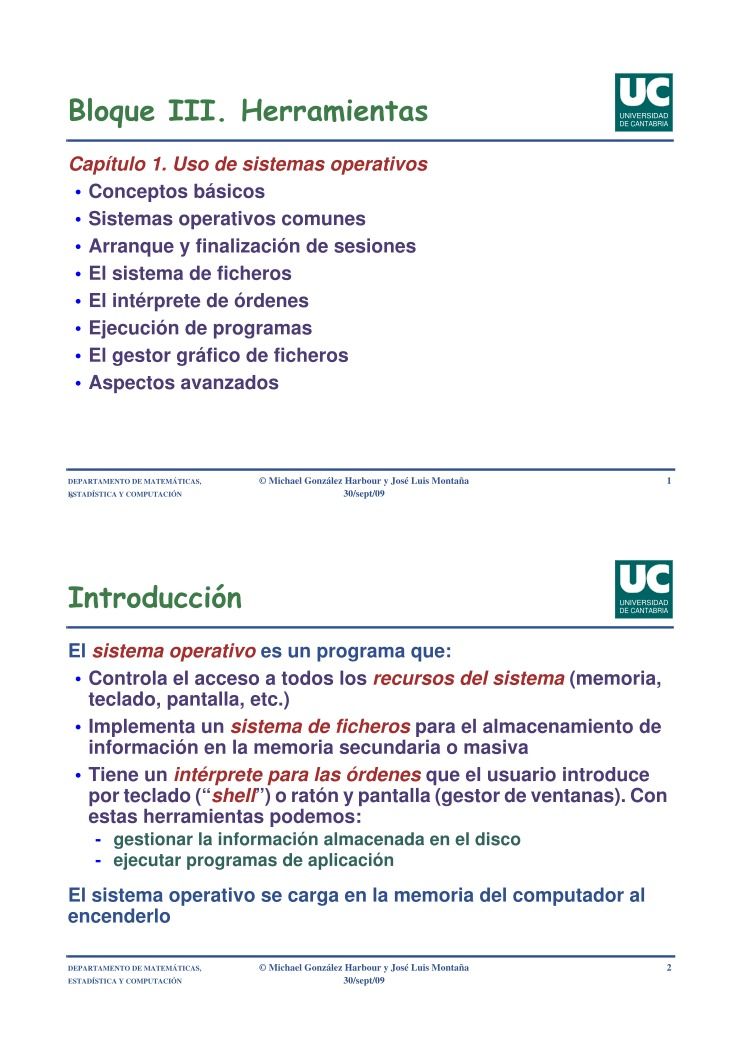

Comentarios de: Bloque III. Herramientas - Capítulo 1. Uso de sistemas operativos (0)
No hay comentarios